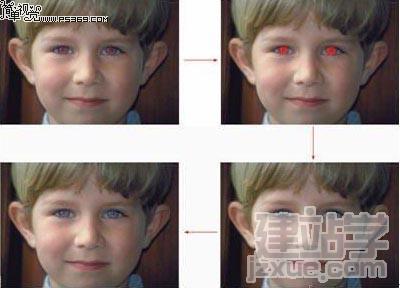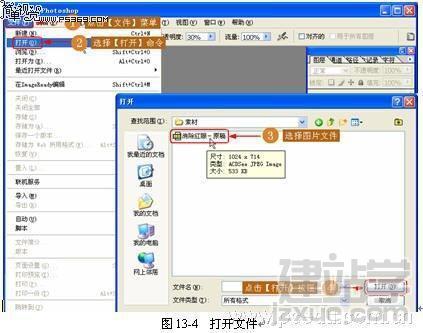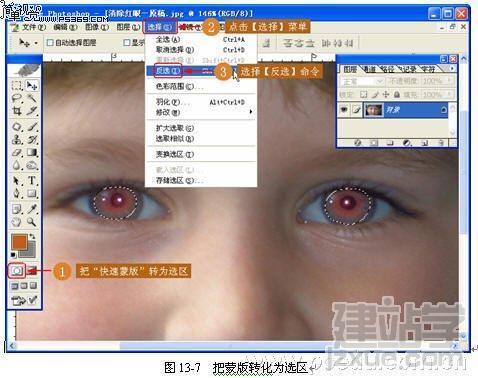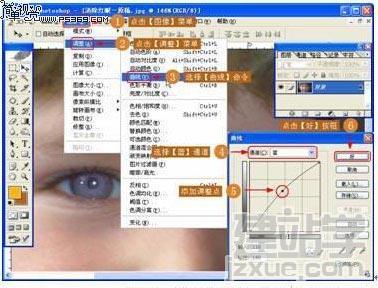|
原图和最终效果
创作思路 打开一张红眼的照片,运用【快速蒙版】选出眼睛的选区,使用【去色】命令进行快速消除红眼,最后使用【曲线】工具把眼睛调整为淡蓝色。整个操作流程如图 所示。
(1) 工具选用。下面将详细介绍如何运用 Photoshop CS 的各种工具来完成本实例的各个步骤,完成消除红眼的整个操作过程。 (2) 打开图片。使用 Photoshop CS 打开一张图片,如图所示;这是一张明显的红眼照片,下面通过操作把红眼快速去除。打开“去除红眼-原稿”的照片,点击 【最大化】窗口按钮使窗口最大化显示。
(3) 快速蒙版。选择【放大工具】,放大图像显示,添加一个“快速蒙版”进行编辑,如图所示。
(4) 选出区域。使用【画笔工具】沿眼珠描出区域,如图。
(5) 取得区域。转换到标准编辑模式,使快速蒙版变为选区,如图所示。
(6) 选用命令。使用【去色】命令快速去除红眼,如图所示。
(7) 调整眼睛。使用【曲线】工具,把眼睛调整为淡蓝色,如图 所示。
(8) 完成操作。整个实例操作完毕,最后完成效果如图所示。
(责任编辑:admin) |